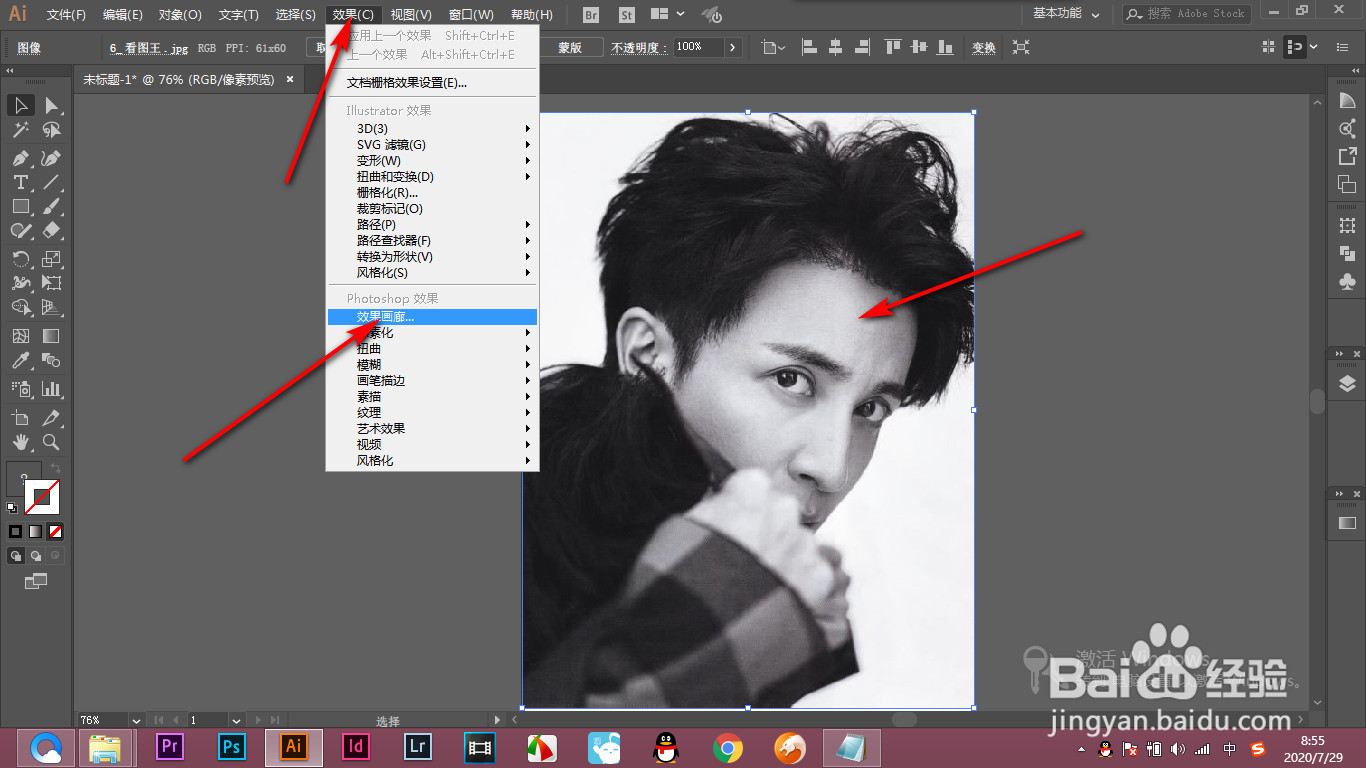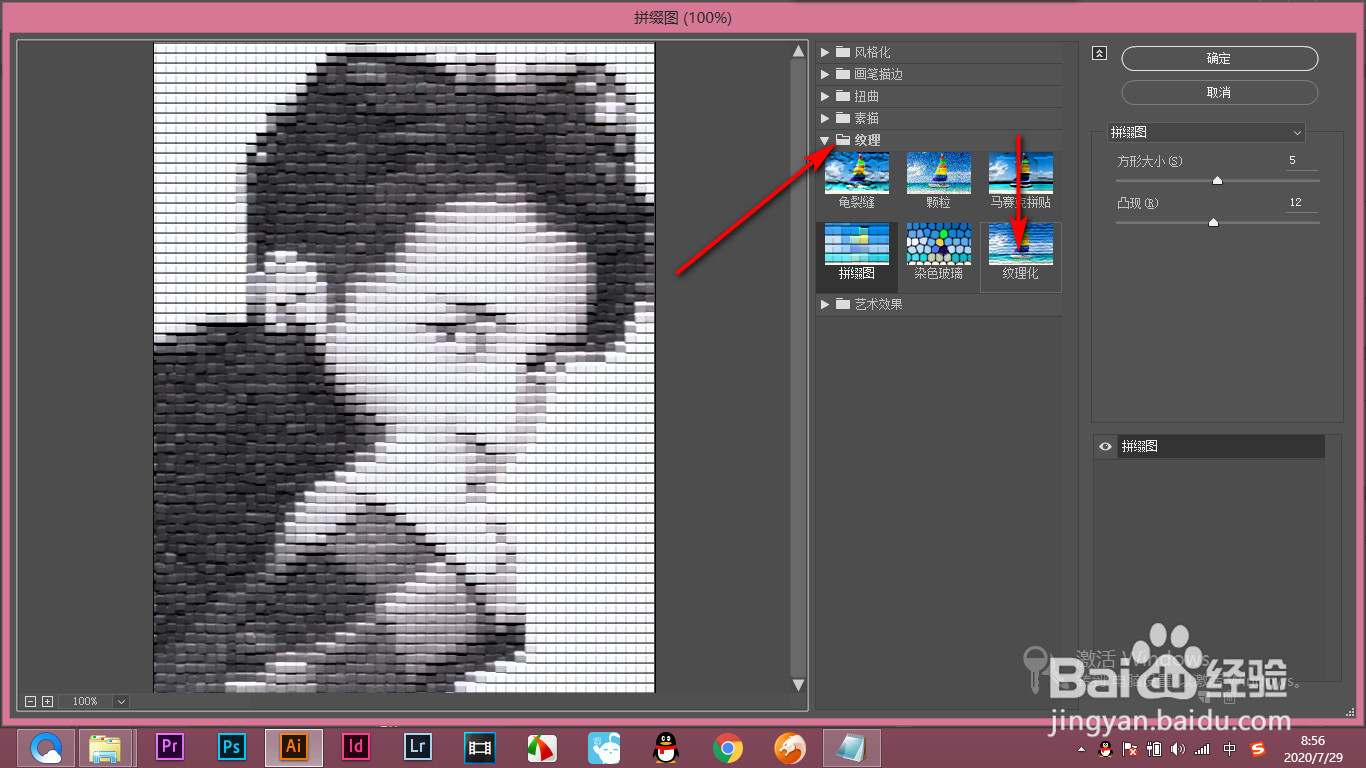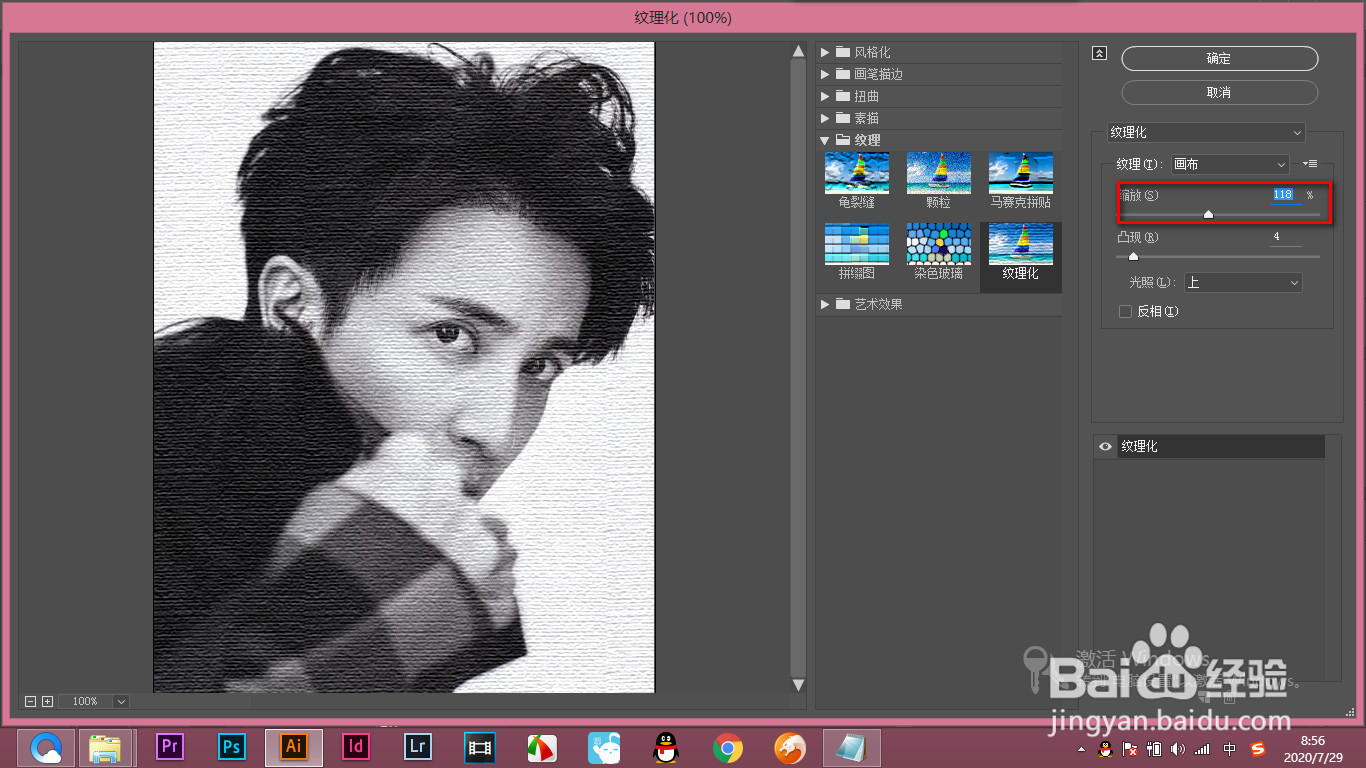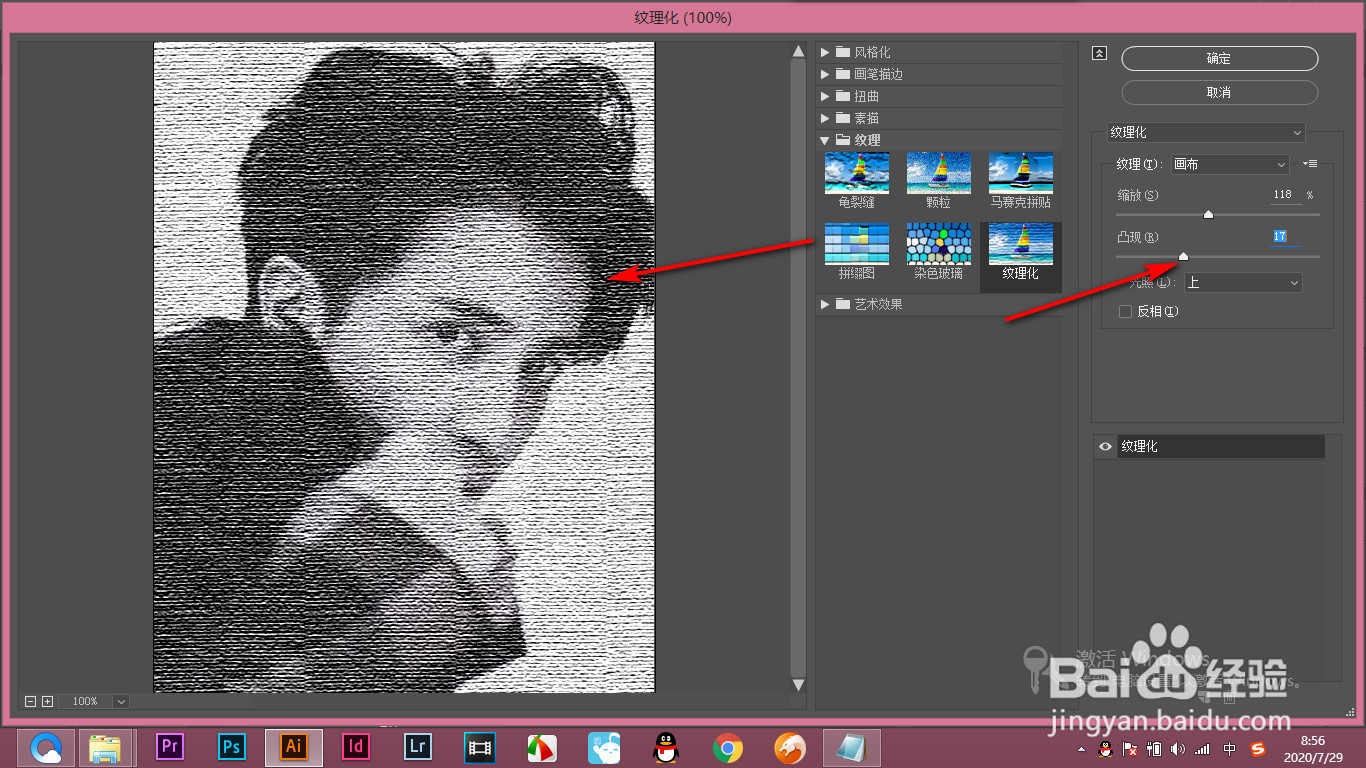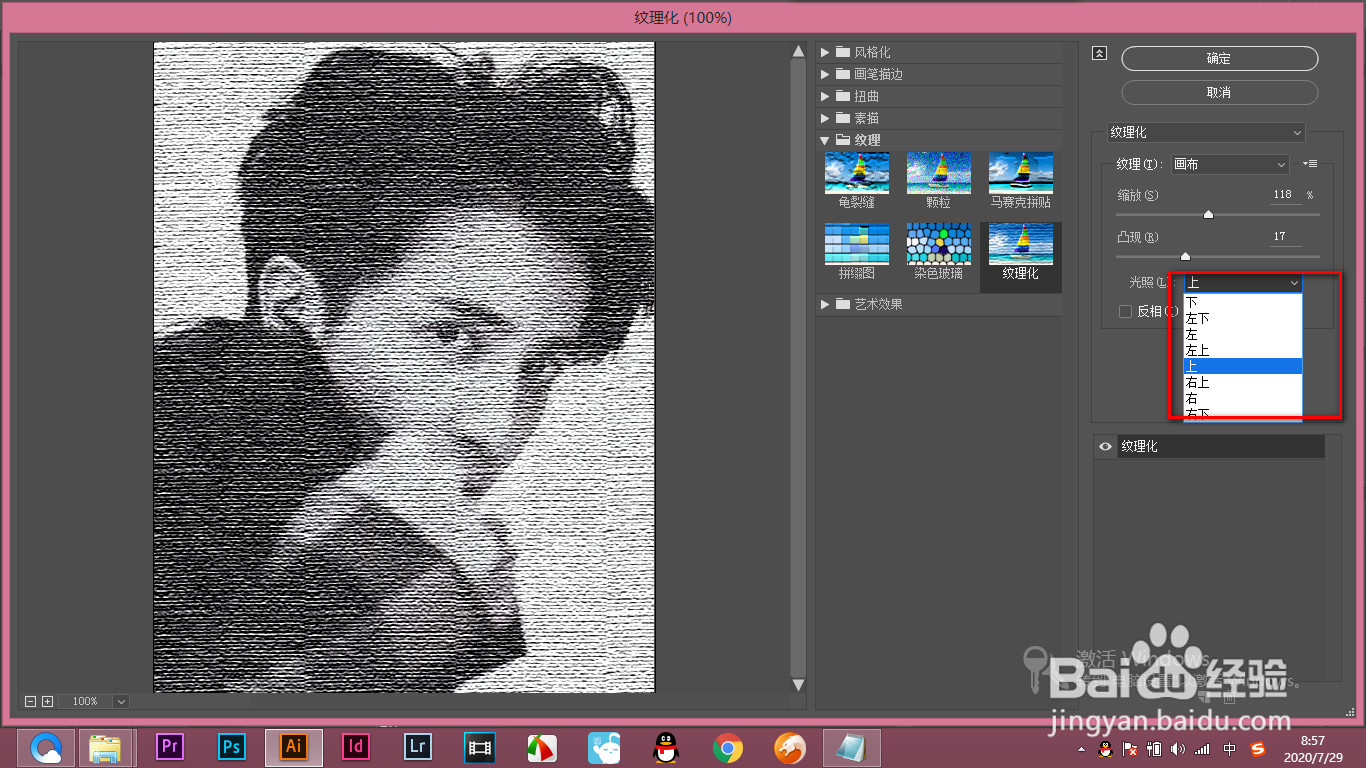AI效果画廊中的纹理化效果如何使用
1、首先我们导入一张图片,点击效果选项卡中的效果画廊选项。
2、进入效果画廊之后点击纹理按钮,找到——纹理化选项。
3、这个时候会发现图片出现了一种纹理的感觉,主要在右侧有四种预设的纹理可供选择。
4、下方的缩放就是调整纹理的大小的,数值越大纹理就越大。
5、凸显命令就是将纹理变得更加的深刻,类似凸起的效果。
6、我们还可以通过设置光照的方向来改变纹理的方向。
声明:本网站引用、摘录或转载内容仅供网站访问者交流或参考,不代表本站立场,如存在版权或非法内容,请联系站长删除,联系邮箱:site.kefu@qq.com。
阅读量:39
阅读量:31
阅读量:76
阅读量:39
阅读量:21